先日こんな記事を書きましたが
これの出現条件として
「受信トレイが空であること」と書いたら
「じゃあ無理だ」というコメントが続出しました。
一生見れないと思う…”Gmail に特定の条件の下でのみ現れる謎のおひさまキャラを君は知っているのか http://t.co/VBhonHCKc6 @msngさんから”
— 小松 宣郷 (@nopusato) 2014, 6月 18
溜める人と溜めない人
世の中には2種類の Gmail ユーザーがいますね。
用がすんだらメッセージをアーカイブする人と
そのまま受信トレイに置いておく人。
どっちが正しいということはないんですけど、
後者の場合は当然ながら受信トレイのメッセージが日々ふえていきます。
何万件の単位で溜まってる人もけっこういるんじゃないかな。
一気にアーカイブしたい
溜め込んでる人の中には、
別にそれで構わないという人と
できるものなら空にしたいという人がいると思います。
Gmail で受信トレイを開くと、左上にチェックボックスが出て
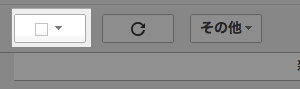
これにチェックを入れれば
表示中のすべてのメッセージを選択できますね。
キーボードショートカットを使う設定にしていれば
* の後 A でもいけます。
するとアーカイブするためのボタンが表示されるので
![]()
それを押せば選択されたものが全てアーカイブされる。
ところが受信トレイに一度に表示できるメッセージの数は限られてて、
設定画面で最大値を選んでも100件が限界。
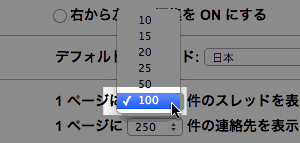
このままでは、受信トレイにある全てのメッセージをアーカイブするには
100件選択してアーカイブ、また100件選択してアーカイブ、を繰り返すことになる。
全件を選択する方法
上記のやり方では受信トレイの全件を選択することはできないんですけど、
でもだいじょうぶ。
何千件だろうが何万件だろうが以下のやり方で一気に選択できます。
- Gmail の検索窓をクリックする。(ショートカットは /)
in:inboxと入力してエンターを押す。- 受信トレイにあるメッセージが表示されるので、すべて選択のチェックボックスにチェックを入れる。
- メッセージ一覧の上に「このページで ** 件のスレッドすべてが選択されています。」と出るので、その右の「この検索条件に一致するすべてのスレッドを選択する」というリンクをクリックする。
- 表示が「この検索結果のすべてのスレッドが選択されています。」に変わったら、そのままアーカイブする。
- 「一括操作を確認」というダイアログボックスで「この操作を行うと、検索されたすべてのスレッドに影響します。 続行しますか?」と聞かれるので OK を選ぶ。
処理にしばらく時間がかかるけど、
「すべてのスレッドがアーカイブされました」と表示されたら完了。
なお、数千件程度ならさほど時間はかからないと思いますけど
何十万件になるとけっこうかかりますし
その間はボタンを押そうがリロードしようが Gmail が開けなくなる場合があるので
お急ぎのメールがないときにやった方がいいと思います。
また、以前特定のタグがついたスレッド数十万件を一括処理しようとしたら
なんかおこられて何分間か Gmail にアクセスできなくなりました。
少し待てば元に戻ったから大丈夫だと思うけど、
このへんご自身の責任と判断において、ということでお願いします。
すっきり
これで受信トレイは空になりました。
いつ以来ですかそのすっきりした画面を見たのは。
ただ、これまで溜め込んでた人は
いったん空にしてもまた溜めるんじゃないかという気もしますけど。